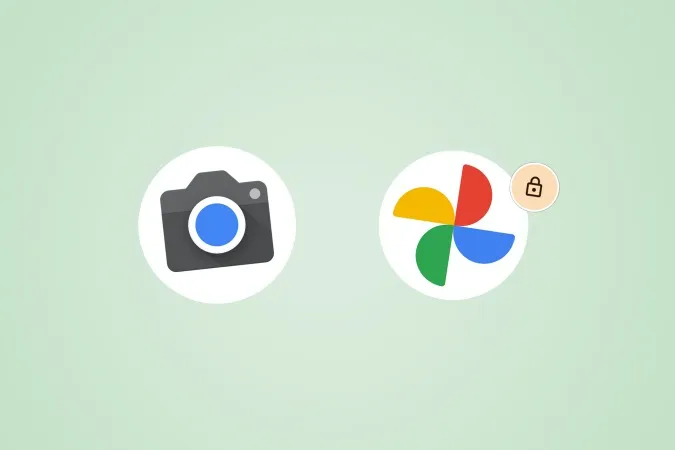I Pixel introducono continuamente nuove funzioni tramite aggiornamenti OTA. La Cartella bloccata in Google Foto è una delle funzioni che è stata introdotta nei Pixel tramite un aggiornamento. La Cartella bloccata le consente di spostare una foto dalla libreria di Google Photos in uno spazio segreto bloccato. Tuttavia, poche persone sanno che possono anche catturare le foto nella Cartella bloccata di Google Photos. Vediamo come può catturare e salvare le foto direttamente nella Cartella bloccata di Google Photos sul Pixel.
Catturare e salvare direttamente nella Cartella bloccata di Google Photos
Ecco come può catturare nuove foto e salvarle direttamente nella cartella bloccata all’interno dell’app Google Photos sul suo smartphone Pixel. Per ora, funziona solo sugli smartphone Pixel. Per saperne di più, consulti la sezione FAQ qui sotto.
1. Si rechi all’app Fotocamera sul suo Pixel e la tocchi per aprirla.
2. Una volta aperta l’app Fotocamera, tocchi l’icona della cartella nell’angolo superiore destro dell’app.
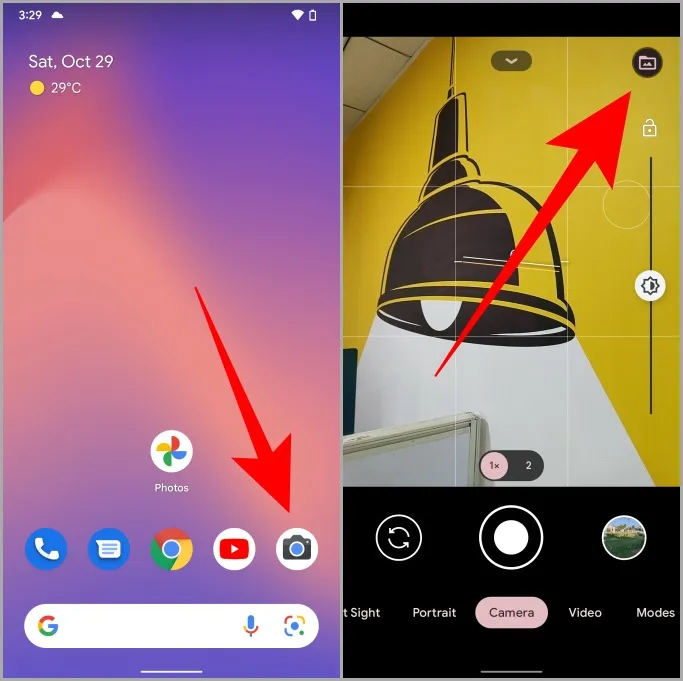
3. Si aprirà un menu a discesa davanti a lei. Tocca Cartella bloccata per impostarla come spazio di salvataggio predefinito per le foto che catturerà successivamente.
4. Una volta impostata, l’icona della cartella si trasformerà in un lucchetto. Ora tocchi il pulsante di scatto per scattare foto come fa normalmente e tutte le foto saranno salvate direttamente nella Cartella bloccata dell’app Google Foto.
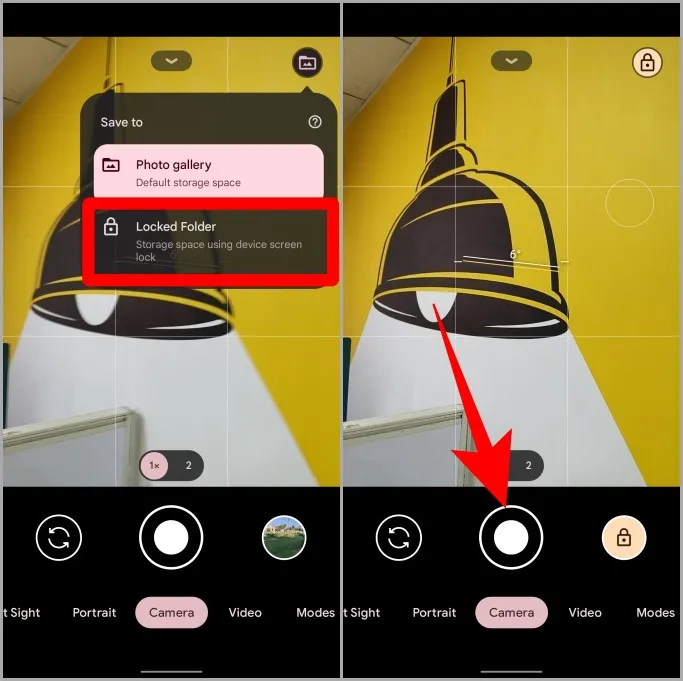
Tocchi l’icona del lucchetto nella parte superiore dello schermo all’interno dell’app Fotocamera per cambiare la posizione in Galleria, se non ha più bisogno di privacy e sicurezza.
Suggerimento: 8 modi principali per risolvere il mancato funzionamento dell’app Fotocamera Pixel.
Domande frequenti
1. La cartella bloccata funziona su iPhone e iPad?
Purtroppo no. La funzione cartella bloccata di Google Photos è limitata ad Android, ma funziona su qualsiasi telefono Android e non esclusivamente sui Pixel.
Nota: la possibilità di catturare e salvare le foto direttamente nella cartella bloccata all’interno di Google Foto è una funzione esclusiva dei Pixel.
2. Il backup della cartella bloccata di Google Foto avviene nel cloud?
No. Deve prestare attenzione a ciò che inserisce nella cartella bloccata, poiché non viene eseguito alcun backup sul cloud. Si tratta quindi di un compromesso. Ottiene privacy e sicurezza, ma non backup.
3. Cosa succede alle foto della cartella bloccata se perdo il mio dispositivo?
Perderà l’accesso a tutte le foto bloccate, in quanto non sono sottoposte a backup. Quindi, non c’è modo di recuperarle se perde il dispositivo. D’altra parte, nemmeno il ladro sarà in grado di accedervi.
4. Cosa succede se dimentico il pin/password della cartella bloccata?
La cartella bloccata è protetta dal pin/password/modello del suo telefono. Quindi, se la dimentica, non potrà accedere né al suo dispositivo né alla cartella bloccata all’interno dell’app Google Photos.
5. Cosa succede alle foto e ai video nella cartella bloccata di Google Foto se disinstallo o elimino l’app?
Tutti i dati saranno cancellati per sempre, quindi non disinstalli Google Foto.
6. Posso salvare solo le foto nella cartella bloccata di Google Foto su Pixel direttamente?
No. Può anche registrare video utilizzando l’app Fotocamera e salvarli direttamente nella cartella bloccata all’interno dell’app Google Foto.
Cartella bloccata di Google Photos
La Cartella bloccata è stata introdotta inizialmente per i Pixel, ma successivamente è stata resa disponibile per tutti gli altri dispositivi Android. Quindi, per utilizzare la Cartella bloccata, deve solo installare l’app Google Foto sul suo telefono. Dopodiché, può spostare tutte le sue foto private nella cartella bloccata o può semplicemente catturarle e salvarle direttamente nella Cartella bloccata, utilizzando i passaggi sopra descritti.
Sapeva che può personalizzare la schermata di blocco del suo Pixel? Ecco le migliori impostazioni della schermata di blocco di Google Pixel per personalizzare il display sempre attivo, lo stile dell’orologio della schermata di blocco e molto altro ancora.